iPhone에 최신 버전의 iOS 16을 다운로드하고 설치하는 방법
- PHPz앞으로
- 2024-01-05 08:06:354314검색
이제 iOS 16이 출시되었습니다. 많은 사람들이 새로운 기능을 경험하기 위해 iPhone 8 이상에 다운로드하고 싶어합니다.
iOS 16은 향상된 초점 모드, 더 쉬워진 사진 자르기, 메일 및 메시지 앱에 추가된 새로운 기능 등 많은 흥미로운 새 기능을 제공합니다. 또한 iOS 16에서는 인터페이스도 다양하게 변경되었으며, 고도로 맞춤화된 새로운 잠금 화면 기능도 도입되었습니다. 이는 iOS 16에서 사용할 수 있는 많은 새로운 기능 중 일부에 불과합니다. iPhone 14 출시 당시 새로운 버전의 운영 체제는 몇 주 동안 개발자 베타에서 선보였으며 이미 모든 사용자가 사용할 수 있습니다. 이제 누구나 이 흥미로운 새 기능을 즐길 수 있습니다.

iPhone에 iOS 16을 설치하려면 다음 단계를 따라야 합니다. 1. iPhone이 iOS 16 설치 요구 사항을 충족하는지 확인하세요. iOS 16은 특정 iPhone 모델에서만 작동할 수 있으므로 먼저 기기 모델이 호환되는지 확인하세요. 2. iPhone을 Wi-Fi 네트워크에 연결하고 장비의 전력이 충분한지 또는 전원에 연결되어 있는지 확인하십시오. 3. iPhone에서 설정 앱을 열고 일반 옵션으로 스크롤합니다. 4. 일반 옵션에서 소프트웨어 업데이트 옵션을 찾아 클릭하여 들어갑니다. 5. 업데이트가 가능한 경우 iOS 16에 대한 업데이트 메시지가 표시됩니다. "다운로드 및 설치" 버튼을 클릭하세요. 6. iOS 16 설치를 확인하기 위해 기기 비밀번호를 입력하거나 지문/얼굴 인식 인증을 수행하라는 메시지가 나타날 수 있습니다. 7. 시스템이 자동으로 iOS 16을 다운로드하고 설치합니다. 이 프로세스는 네트워크 속도 및 장치 성능에 따라 다소 시간이 걸릴 수 있습니다. 프로세스가 진행되는 동안 장치가 연결되어 있고 충전된 상태인지 확인하세요. 8. 설치가 완료되면 iPhone이 다시 시작되고 최신 iOS 16이 실행됩니다. iOS 16을 설치하면 일부 앱이 더 이상 호환되지 않거나 일부 기능 및 설정이 변경될 수 있습니다. 업데이트하기 전에 중요한 데이터를 백업하고 가능한 변경 사항을 수락할 의향이 있는지 확인하세요.
아직 Apple 개발자 프로그램에 가입하지 않으셨다면 홈페이지를 방문하여 신규 계정을 등록해 주세요. "가입 시작"을 클릭하고 Apple ID로 로그인하세요. 이중 인증이 활성화되어 있는지 확인하세요. 다음으로, 등록 절차를 완료하려면 개인 정보 및 결제 정보를 입력하세요.
공식 개발자가 된 후, iPhone의 웹사이트인 Apple Developer에 접속하여 Apple ID로 로그인한 후 나타나는 모든 이용 약관에 동의하세요. 그런 다음 다운로드 페이지로 이동합니다.
프로그램에 가입하시면 iOS 16, macOS 13 Ventura 및 기타 최신 업데이트 버전을 다운로드하실 수 있습니다.
iOS 16 베타를 다운로드하려면 "다운로드" 버튼을 클릭하세요. 그런 다음 장치의 설정 메뉴로 이동하여 일반을 선택한 다음 소프트웨어 업데이트를 선택하십시오. 여기에서 개발 베타에 대한 다운로드 옵션을 볼 수 있습니다. 표시되면 "설치" 버튼을 클릭하여 베타 버전 다운로드 및 설치를 시작합니다.
당신의 iPhone은 iOS 16의 출시를 기다리고 있습니다. 함께 기대해 봅시다!
이 단계가 너무 복잡하다고 생각되면 전문 휴대폰 수리 도구를 사용하여 iOS 시스템을 업그레이드하는 데 도움을 받을 수도 있습니다. 이러한 도구는 일반적으로 전문 기술 팀에 의해 개발되며 사용자가 지루한 수동 단계를 피하면서 빠르고 안전하게 업그레이드 작업을 완료하는 데 도움이 될 수 있습니다. 이러한 도구를 사용하면 몇 가지 간단한 단계만으로 iOS 시스템 업그레이드를 쉽게 완료할 수 있습니다. 이는 시간과 노력을 절약할 뿐만 아니라 시스템 업그레이드의 안정성과 보안을 보장합니다.
흰색 사과, 검은색 화면, 멈추지 않는 다시 시작, 복구 모드에서 멈춤, 업데이트 실패, 작동 불가 등 150개 이상의 iOS 기기에서 발생하는 몇 가지 일반적인 문제를 쉽게 해결할 수 있는 "Apple Phone Repair Tool"이라는 도구를 권장합니다. 부팅 등의 시스템 문제. 이 도구를 사용하면 탈옥하지 않고 단 한 번의 클릭으로 iOS 시스템을 업그레이드하거나 다운그레이드하여 문제를 해결할 수 있습니다. 이 도구는 매우 편리하고 실용적이며 사용자가 휴대폰 시스템 문제를 신속하게 해결하고 휴대폰 사용 경험을 향상시키는 데 도움이 될 수 있습니다.
첫 번째 단계는 복구 도구를 다운로드하고 설치하는 것입니다. 먼저 데이터 케이블을 통해 장치를 컴퓨터에 연결하십시오. 그런 다음 복구 도구를 열고 "iOS 시스템 복구" 옵션을 선택하십시오. 다음으로 "표준 수리" 모드를 선택하십시오.
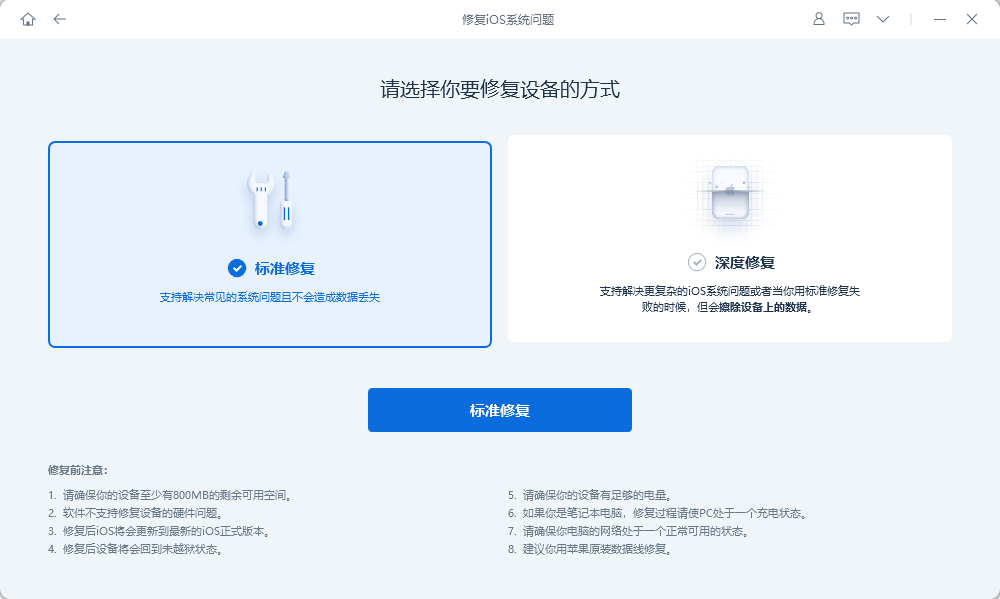
2단계: 소프트웨어가 장치를 인식한 후 "펌웨어 다운로드" 버튼을 클릭하여 펌웨어를 다운로드합니다. 다운로드가 성공한 후 복구 작업을 시작하십시오. 전체 업데이트 과정은 약 10분 정도 소요될 것으로 예상됩니다. 데이터 케이블을 분리하지 않도록 주의하시고 "Repair Complete"가 표시될 때까지 기다려 주시기 바랍니다.
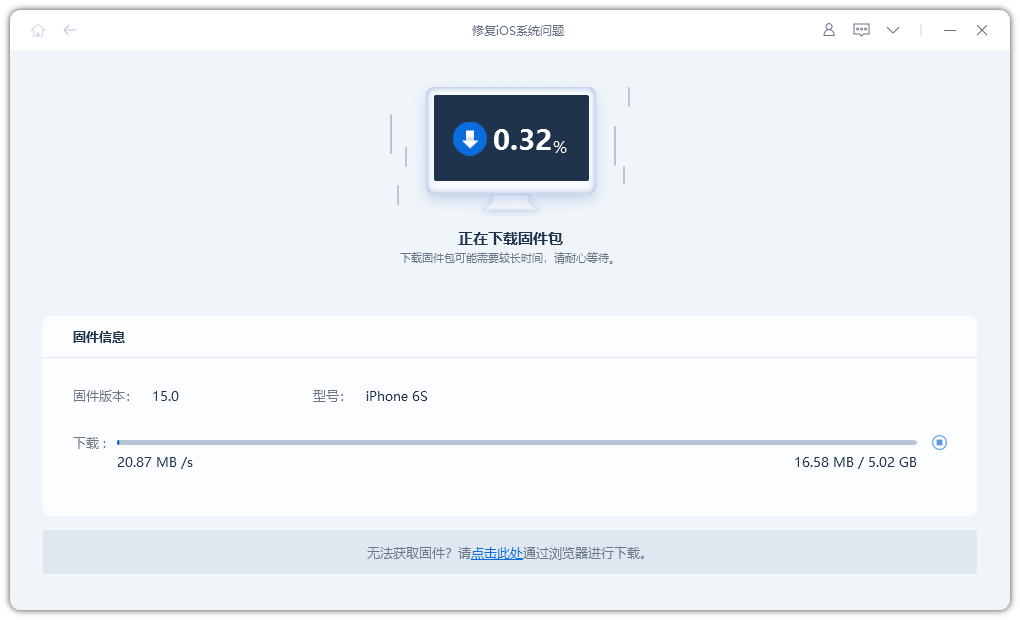
3단계: iOS 시스템을 성공적으로 교체합니다. iOS 시스템을 교체하기 전에 중요한 데이터와 파일을 모두 백업했는지 확인해야 합니다. 다음으로 아래 단계에 따라 iOS 시스템을 성공적으로 교체할 수 있습니다. 1. 휴대폰의 설정 메뉴를 엽니다. 2. 맨 아래로 스크롤하여 "일반" 옵션을 찾아 클릭하여 들어갑니다. 3. 일반 설정 인터페이스에서 "소프트웨어 업데이트" 옵션을 찾아 클릭하여 들어갑니다. 4. 시스템이 자동으로 업데이트를 확인하고, 새로운 iOS 버전이 있으면 화면에 표시됩니다. 5. "다운로드 및 설치" 버튼을 클릭하고 지시에 따라 다운로드 및 설치 프로세스를 완료합니다. 이 작업에는 다소 시간이 걸릴 수 있으므로 휴대폰이 완전히 충전되어 있고 연결이 안정적인지 확인하세요. 6. 설치가 완료되면 휴대폰이 자동으로 다시 시작되고 새로운 iOS 시스템으로 들어갑니다. 데이터 손실을 방지하기 위해 시스템 교체를 수행하기 전에 휴대폰에 중요한 데이터를 백업하는 것이 좋습니다. 또한, 휴대폰이 탈옥되었거나 기타 시스템 수정이 있는 경우 시스템 교체 프로세스에 영향을 미칠 수 있으므로 주의해서 작동하시기 바랍니다. 위의 단계를 통해 iOS 시스템을 성공적으로 교체할 수 있습니다. 행복하게 이용하시길 바랍니다!
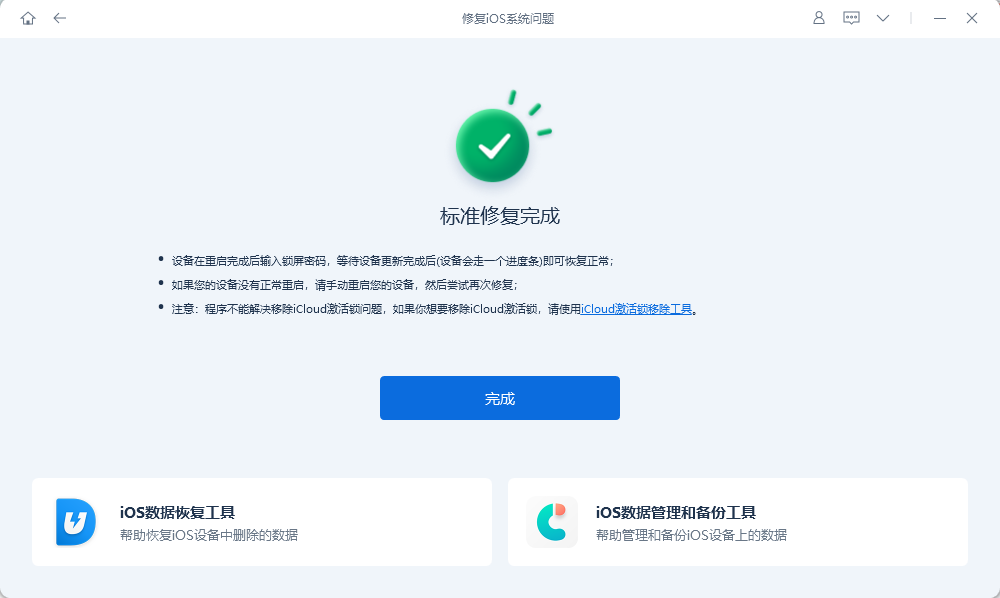
위 내용은 iPhone에 최신 버전의 iOS 16을 다운로드하고 설치하는 방법의 상세 내용입니다. 자세한 내용은 PHP 중국어 웹사이트의 기타 관련 기사를 참조하세요!

